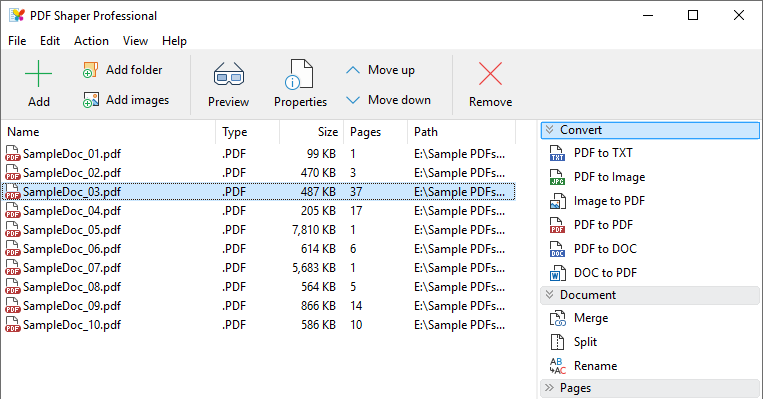पीडीएफ फाइलहरू एकै फाइलमा मर्ज गर्ने व्याख्या
Windows 10 संस्करणले पूर्वनिर्धारित रूपमा र कुनै बाह्य सफ्टवेयरको आवश्यकता बिना PDF फाइलहरू हेर्न र प्ले गर्ने क्षमता प्रदान गर्दछ। तपाईं एक भन्दा बढी छवि वा फाइलहरूलाई PDF मा पनि रूपान्तरण गर्न सक्नुहुन्छ। यस लेखमा, हामी तपाईंलाई pdf फाइलहरूलाई एउटै फाइलमा मर्ज गर्ने सम्भावनाको साथ मद्दत गर्नेछौं, जुन हामी यस लेखमा प्रिय पाठकहरूमा काम गर्नेछौं।
त्यहाँ पक्कै पनि धेरै नि: शुल्क सेवाहरू छन् जसले इन्टरनेटमा pdf फाइलहरू संयोजन गर्ने क्षमता प्रदान गर्दछ, तर पक्कै पनि तपाईंले फाइलहरू अपलोड गर्न आवश्यक छ, जुन धेरै मानिसहरूले गोपनीयता जोगाउन चाहँदैनन्, त्यसैले हामी एउटा साधारण नि: शुल्क अनुप्रयोग समीक्षा गर्नेछौं। जसले PDF फाइलहरूलाई एउटा फाइलमा जोड्ने क्षमता प्रदान गर्दछ यो अनुप्रयोग वा सफ्टवेयर PDF Shaper Free हो।
Windows 10 को लागि नि: शुल्क सफ्टवेयर जसले तपाईंलाई एक भन्दा बढी PDF फाइललाई एकमा जोड्न अनुमति दिन्छ। सुन्दर र सानो एपले केही अतिरिक्त प्रकार्यहरू प्रदान गर्दछ जसले फाइलहरूलाई मर्ज गर्नु अघि तिनीहरूलाई नियन्त्रण गर्न दिन्छ, जस्तै पृष्ठहरूको अभिमुखीकरण परिवर्तन गरेर परिमार्जन गर्ने, मैले आफैंले पत्ता लगाएका अन्य गुणहरूमा वाटरमार्क थप्ने।
PDF फाइलहरू मर्ज गर्नुहोस्
कार्यक्रम डाउनलोड र स्थापना गरेपछि, पहिलो रनमा, स्क्रिनसटबाट स्पष्ट रूपमा "Choose Content and in English Content" मा क्लिक गर्नुहोस्, त्यसपछि मर्ज छनौट गर्नुहोस्। संयोजन गर्न कार्यक्रममा फाइलहरू थप्न सुरु गर्न "थप्नुहोस्" क्लिक गर्नुहोस्।

एक भन्दा बढी PDF फाइलहरू एकमा मर्ज गर्नुहोस्
सबै फाइलहरू सूचीबद्ध गरिसकेपछि, तिनीहरूलाई तपाईंको सुविधा अनुसार मिलाउनुहोस्, सुनिश्चित गर्नुहोस् कि तिनीहरू तपाईंलाई मनपर्ने आदर्श र चाहिएको तरिकामा एक फाइलमा मिलाइएका छन्। यहाँ, प्रिय, तपाईंले PDF फाइलहरू एक फाइल, PDF मा मर्ज गर्ने प्रक्रिया सुरु गर्नु अघि फाइलहरू तपाईंले चाहानुभए अनुसार व्यवस्थित गरिएको छ भनी सुनिश्चित गर्नुपर्छ।
यदि सबै ठीक छ भने, तपाइँको छनोटको एउटा फाइलमा PDF फाइलहरू मर्ज गर्ने प्रक्रिया पूरा गर्न प्रक्रियामा क्लिक गर्नुहोस्।
नयाँ PDF फाइल कहाँ बचत गर्ने चयन गर्नुहोस्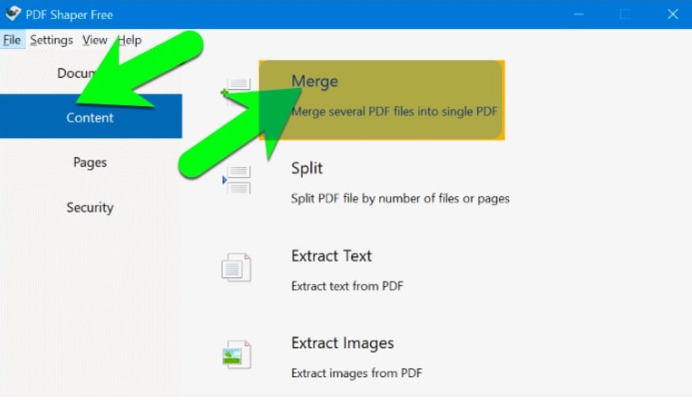
आधिकारिक वेबसाइटबाट कार्यक्रम डाउनलोड गर्नुहोस्